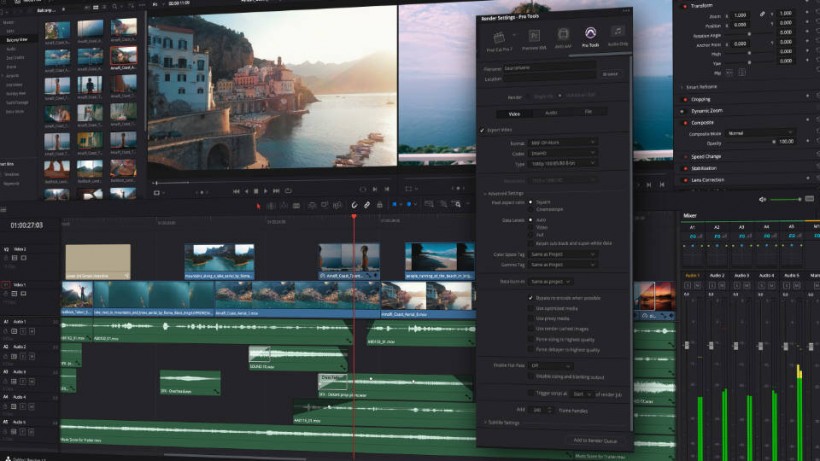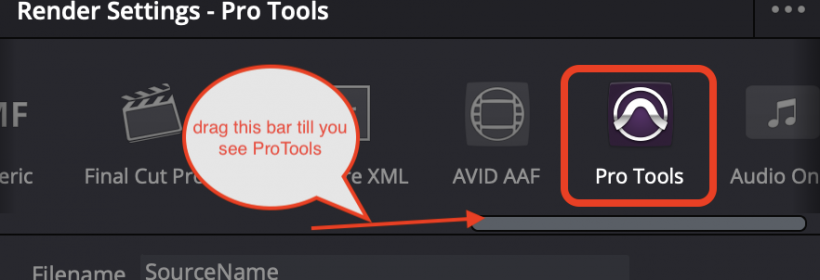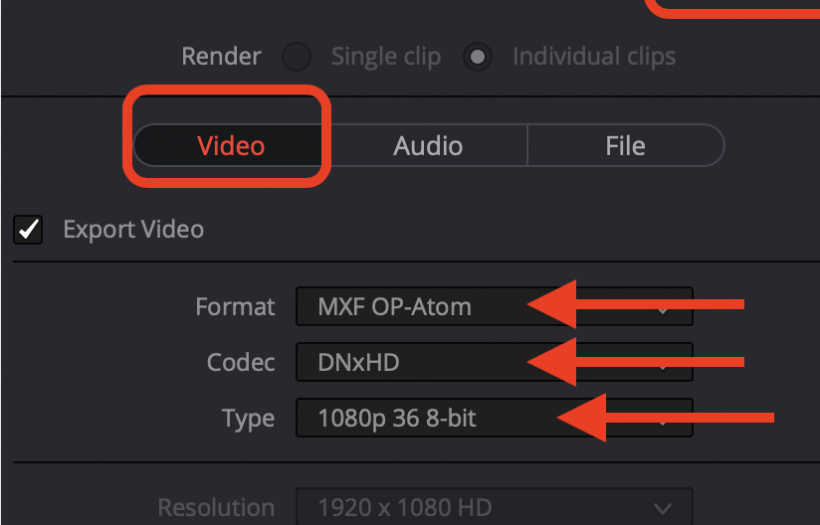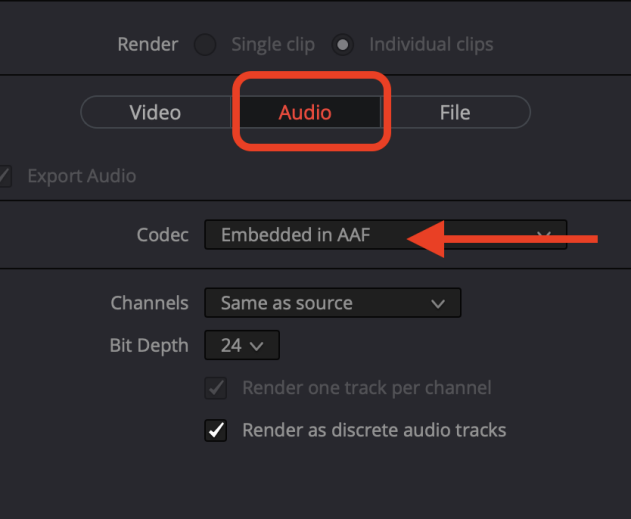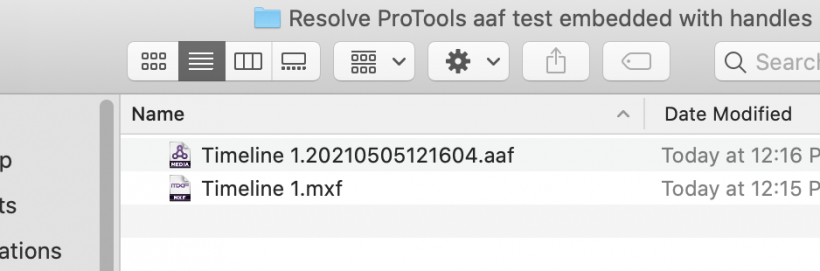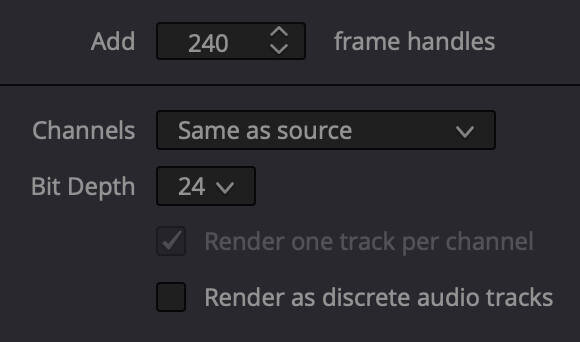如何从 DaVinci Resolve 中导出 AAF 给 Pro Tools 混音师?
经过DaVinci Resolve剪辑成片后怎么出AAF与ProTools后期交接呢?
什么是AAF
AAF 格式是一种“开放”格式,目的是实现音频及其编辑项目从 NLE 到 DAW、DAW 到 DAW 或 DAW 到 NLE 的无故障传输。前期DIT输出的使用时间码合板后制作的带有声音的小样,经过DaVinci Resolve剪辑成片后怎么出AAF与ProTools后期交接呢?
仅仅是格式或者编解码的问题吗?事情并没有那么简单,在本文中,我们将会探讨包含 AAF 格式的主要应用程序在实战中的挑战以及方法。
毫无疑问,使用 DaVinci Resolve 是最难提取 Pro Tools 友好 AAF 的 NLE。那么我们先从最棘手的开始,在后续还会讨论从Avid 的 Media Composer和Adobe 的 Premiere Pro以及 Final Cut X 生成对 Pro Tools 友好的 AAF 格式文件。首先我们先来看看如何从 DaVinci Resolve 导出 Pro Tools 友好型 AAF。
从 DaVinci Resolve 导出 AAF 的基本方法
Pro Tools 渲染预设是将特定格式的 AAF 项目文件、链接的音频文件和链接的参考视频文件导入到 Pro Tools中去。
在使用 Pro Tools 预设导出时,用户必须使用自动创建并写入目标位置的 AAF 文件,因为它专门针对 Pro Tools 进行了格式化,并且包含反映渲染剪辑的路径名。所以不应使用文件 > 导出 AAF/XML 命令导出 AAF,因为该导出命令不会为 Pro Tools 提供正确的交换文件,并且无法正常工作。
1、点击DaVinci Resolve 界面底部的“交付”选项卡
2、滚动渲染设置选项并选择“ProTools”
3单击“浏览”选择保存文件的位置。
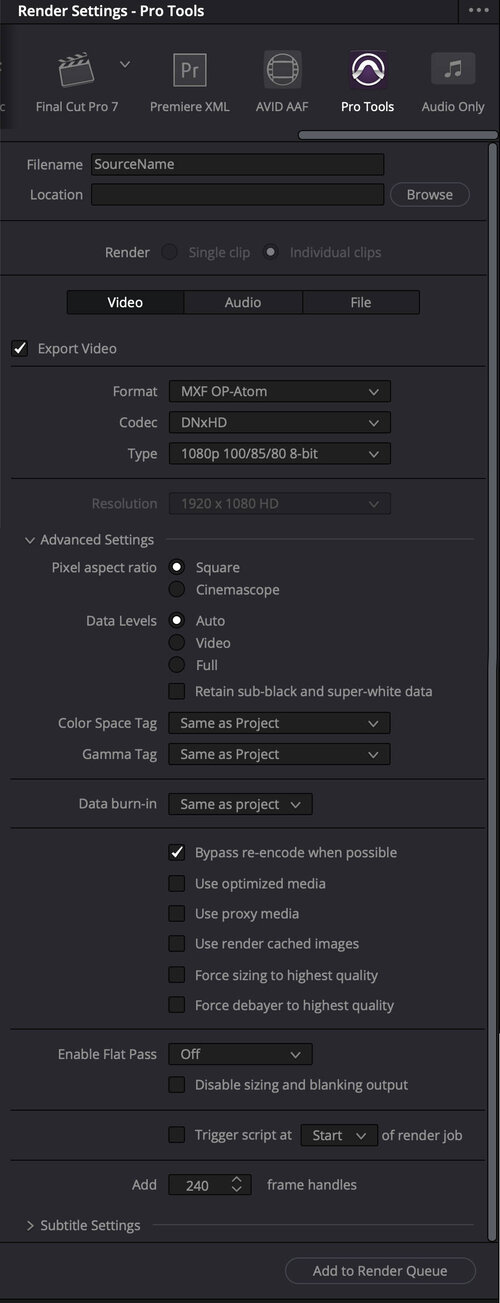
DaVinci Resolve Pro Tools 预设视频选项卡设置参考
3、选择“视频”菜单,将格式设置为 MXF OP-Atom,编解码器 DNxHD,类型 1080p 36 8-bit
“Pro Tools 预设”会将时间线上的所有视频轨道扁平化为一个视频文件,而 Avid 预设会产生一个 AAF,所有视频剪辑仍在各自的轨道上。
4、选择音频选项卡,位深24 bit

DaVinci Resolve Pro Tools 预设音频选项卡设置参考
5、开始渲染
6、转到保存文件的文件夹并确保有 .aaf 和 .mxf 这就是 ProTools 混音所需要的文件
从 DaVinci Resolve 导出 Pro Tools AAF前的偏好设置
DaVinci Resolve Pro Tools 预设音频选项卡设置参考
- 在音频编解码选项中DaVinci Resolve 会输出以下内容:
嵌入或引用 AAF(Embedded Or Referenced AAFs) - 您在“音频”菜单栏的“编解码器”下拉菜单中选择是将音频从时间线导出为链接到单独 AAF 的文件集合,还是将音频文件嵌入 AAF 作为单一交付物。
二者区别
• 选择“线性 PCM”(Linear PCM),会导出链接到单独的 AAF 交换文件的单个文件,这将产生一个引用的 AAF 和一个充满音频文件的文件夹。
• 选择在 “AAF 中嵌入”(Embedded in AAF)会导出带有嵌入广播 WAV 音频文件的 AAF。这将创建一个嵌入式 AAF,它是一个包含 AAF EDL 的文件,并且所有媒体文件都在一个文件中。
在项目设置中以下设定可能会带来一些影响
嵌入式源剪辑元数据 - 在“剪辑属性”中,我们建议在“剪辑属性”窗口中选择“名称”选项,并确保已启用“嵌入式源剪辑元数据”。 这样,来自位置片段的元数据就会在 AAF 导出中标记出来。 若要加快处理速度,请在执行此操作之前选择所有剪辑,以便为时间线中的每个音频剪辑片段启用该选项。
如果此选项显示为灰色,请到项目设置 > 常规选项 >在可选项中查找符合选项并使用卷号检查助手
启用此复选框后,DaVinci Resolve 会在使剪辑一致时使用卷号来匹配任何导入的项目。如果要使用“剪辑属性”窗口为单独选择的剪辑选择不同的卷名称提取方法,也必须打开此设置。关闭此复选框会强制 DaVinci Resolve 在符合 XML 和 AAF 项目时使用文件名识别剪辑。文件名只能用于符合 XML 或 AAF 文件,或用于导入 DaVinci Resolve 项目时使用。
单声道或多声道 WAV 文件(Mono Or Poly WAVs)- 导出单声道轨道是Davinci Resolve 中Pro Tools 预设的默认设置,在 Pro Tools 渲染设置的“音频”选项卡中选中“为每个通道渲染一个轨道”。例如,使用该选项一个 5.1 和弦 .wav 文件将导出为六个单独的单声道 .wav 文件。如果未选中“每通道渲染一个轨道”框,DaVinci Resolve 将改为输出多通道 .wav 文件。最安全的选择是使用默认设置并确保选中“每个通道渲染一个轨道”框。
静音或禁用剪辑(Muted Or Disabled Clips )- 每个导出的文件都包含来自源媒体的每个音频通道,无论剪辑属性的音频面板中已静音的通道如何。这意味着无论视频编辑器如何组织时间轴中的音频通道,所有音频文件,无论是否静音,都将包含在 AAF 导出中。
对于时间线上的禁用剪辑,情况并非如此。我们已经看到有关禁用剪辑会导致 AAF 导出出现问题的报告,该剪辑中的视频静音,但会保留音频播放。如果您不想播放声音,则需要将剪辑静音。但是,请注意静音剪辑将在 AAF 中导出并且不再静音,因此我们强烈建议您在 Resolve 中复制项目,然后在执行 AAF 导出之前删除所有的静音和禁用的剪辑与声音片段。
帧余量(Handles)- 您还可以使用“添加___帧余量”选项,在交付中设置帧余量。在 Davinci Resolve 的早期版本中,这仅在视频面板的高级设置中,而不是在音频面板中,即使这与音频文件有关。但是,我们发现在 Resolve 17.2.2 以及之后版本中,它也出现在“音频”选项卡中。
此选项用于在每个导出的音频剪辑的开头和结尾添加额外的帧。通常,帧余量设置在 6 到 10 秒之间。请注意,与 Media Composer 和 Premiere Pro 一样,帧余量设置以帧为单位,因此您需要将帧速率乘以秒数才能在此处设置正确的帧余量大小。
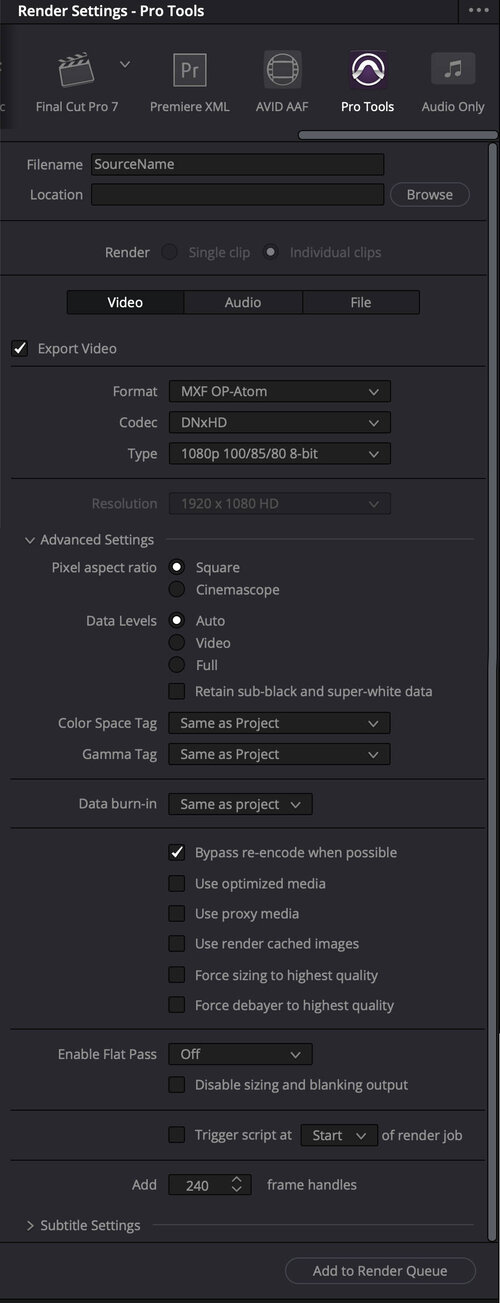
DaVinci Resolve Pro Tools 预设视频选项卡参考
视频格式- - 在 Pro Tools 预设的视频面板中,导出的音频文件类型取决于您在视频面板中选择的格式:
- 如果您选择 MXF OP-Atom 视频格式,则将导出 MXF 音频文件。
- 如果您选择 QuickTime 格式,则将导出 Broadcast Wave 文件。
关于视频文件和将 AAF 导出到 Pro Tools 有两种流程。
1. AAF 中不包含视频 -若要生成没有视频文件的 AAF,应取消选中“视频”选项卡中的“导出视频”选项。 对于视频文件,使用另外的方法来创建带有混音参考的视频。 考虑渲染窗口中的其他导出预设之一,如果您想要更高分辨率的视频文件,可以使用 YouTube或 Vimeo。
2. 在 AAF 导出中包含视频- 使用 Pro Tools 预设,Davinci Resolve 时间线中的所有视频剪辑都将被渲染并输出为单个参考片段。
当您使用 Pro Tools 预设输出时,当前时间线的音轨的 AAF 会被导出,导出的音频文件具有提取它们的源媒体的文件名和时间码,以便在必要时重新链接到 Pro Tools 中的源媒体。对于已在 DaVinci Resolve 中同步的视频+音频文件,导出的音频文件将获得同步音频源文件的时间码和名称,而不是视频剪辑的时间码和名称。
- 每个音轨都会导出您可能为其指定的任何自定义名称,以供 Pro Tools 使用。
- 导出所有轨道和剪辑音量自动化,以及所有关键帧。
- iXML 元数据也被导出,包括可用的频道名称。
无效果- 在交付页面中导出到 Pro Tools 时,音频效果既不会导出也不会渲染,这意味着 Fairlight FX、EQ、压缩、音高和弹性波效果将被忽略。如果您在导入 AAF 文件时遇到问题,请检查时间轴中是否有音频效果或音频复合片段,并将找到的片段替换为相同音频片段没有特效副本。
导出位置- 在系统上设置 AAF 导出文件的位置。从 Pro Tools Preset 窗口顶部的 Location 选项中执行此操作。这将是 Resolve 在完成渲染过程后存储AAF 导出文件的位置。
错误及故障解决办法
COM 操作失败 HRESULT - 解决方法是从时间线中删除所有音频转换。为了更好地排除故障,还可能会删除时间线中的所有重复项,并为Pro Tools提供了来自单独导出的参考视频。
音频文件不同步Audio FIles Not In Sync- 如果您的音频剪辑或淡入淡出不是精确到帧的,则可能会触发该问题。显然,您可以编辑子帧长度的音频,但 AAF 不支持子帧,因此会出现错误。因为 Davinci Resolve 对没有精确帧长度的音频片段进行四舍五入,导致音轨长度不同。
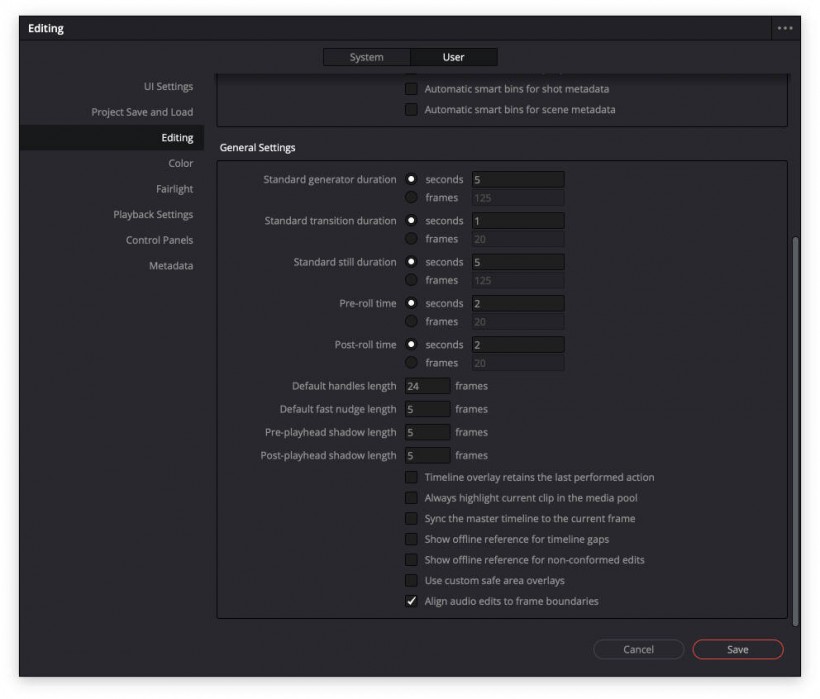
DaVinci Resolve Preferences 将音频编辑对齐到帧边缘
检查您是否有任何没有精确到帧数的音频文件或淡入淡出。最好使用交叉淡入淡出,因为这些有确切的帧长。或者更好的是解决方式是首选项中的设置 - 解决首选项 > 用户 > 编辑 > 常规设置 > 将音频编辑对齐到帧边界。然而,这并不是一个完整的修复,因为在 Resolve 中沿时间线移动剪辑时,可以在帧边界之间拖放它们。
更改音频剪辑的速度
Davinci Resolve 中音频剪辑速度变化Audio Clips With Speed Change In Resolve - 如果时间线中有任何音频剪辑发生了速度变化,我们已经看到从 Resolve 中创建空白 AAF 导出的报告。解决方案是删除这些剪辑。
综上所述
通过 AAF 将音频文件从 DaVinci Resolve 过渡到 Pro Tools,对于许多声乐用户来说并不是一条顺利的道路。
这里在输出AAF前简单总结为一下几点......
- 确保您使用的是最新版本的 Pro Tools 和 DaVinci Resolve。
- 剪辑出现不同步问题。查看有关剪辑不在帧边界上的部分。
- 元数据问题,请考虑使用引用的 AAF 和单独的音频文件。再次确保您使用的是最新版本的 Resolve 和 Pro Tools。
- 还是有问题?那就考虑使用 Adobe Premiere Pro 作为 Resolve 和 Pro Tools 之间的桥梁。从 Resolve 导出 XML,在 Premiere Pro 中打开它,然后从 Premiere Pro 获取 AAF,然后在 Pro Tools 中打开它。
音乐创作者、制作人、影视后期工作人的利器特价来袭!
入手趁现在
(活动截止时间为8月31日售空不补)
这不光对于音乐创作者、制作人和工程师来说能够以低廉的价格轻松地创建和混合大型项目,而且对于影视后期来说绝对是如虎添翼!
曾经影视后期声音制作是无法使用Pro Tools标准版的,只能用Ultimate,而Studio不仅可以,还支持大部分原来Ultimate的功能,此外升级还包括比如音量修剪,片段插件,音源增加,自定义快捷键等,对于影视及内容声音制作者可以花最少的钱买到最全的功能了。
扫一扫下方二维码到安达斯旗舰商城了解详情
安达斯旗舰商城
文章出处 https://www.ndtchina.com/
转载新闻请注明出自 Midifan.com